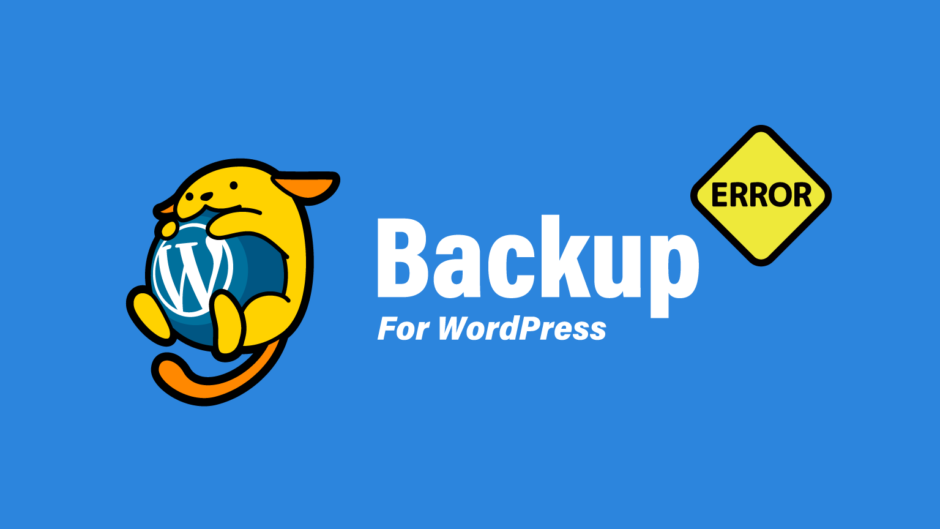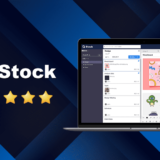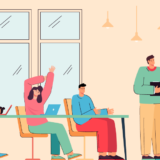本記事には広告が含まれています。
UXSENSEI
UXSENSEI( heySenseiii)です
WordPressのバックアップ用のプラグイン「BackWPup」で下記のようなエラーが出た場合の「解決方法」をご紹介します。
BackWPup のエラーメッセージ
ジョブ”手動バックアップ”が開始されましたが、10秒間応答しません。インフォメーションを確認してください。
エラーメッセージの確認
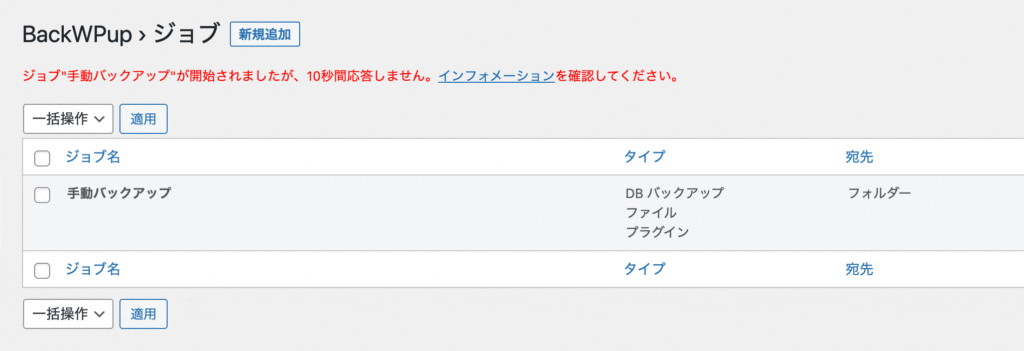
エラーメッセージの文中にある「インフォメーション」のリンクをクリックして、詳細を確認します。
ステータスコードの確認
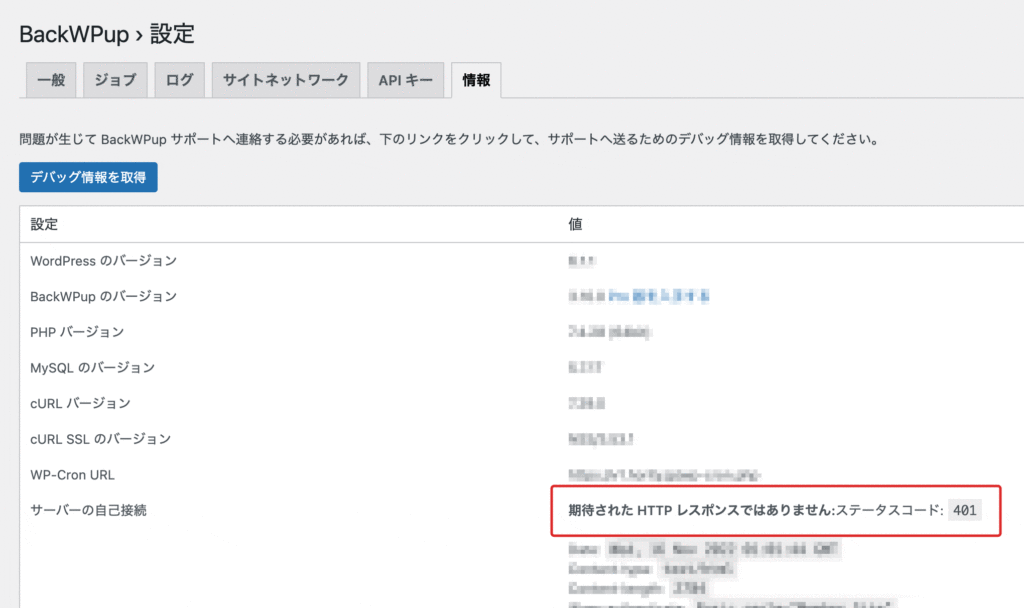
詳細情報に、「期待された HTTP レスポンスではありません:ステータスコード: 401」というのがあることを確認します。
よくある原因
おそらく、バックアップしたサイトには「Basic認証」がかかっているのではないでしょうか?
未公開のサイトやテスト環境でサイトを構築している場合、Basic認証をかけることによって外部からのアクセスを制限することはよくあります。
解決策(Basic認証が原因の場合)
「BackWPup」は、Basic認証のかかったサイトもバックアップできるオプションが用意されています。 (もちろん無料です)
- WordPressの管理画面にログイン
- サイドメニューより「BackWPup」> 「設定画面」>「ネットワーク」タブを開く
- 下記画像の赤枠で囲った部分を入力し、「変更を保存」をクリック
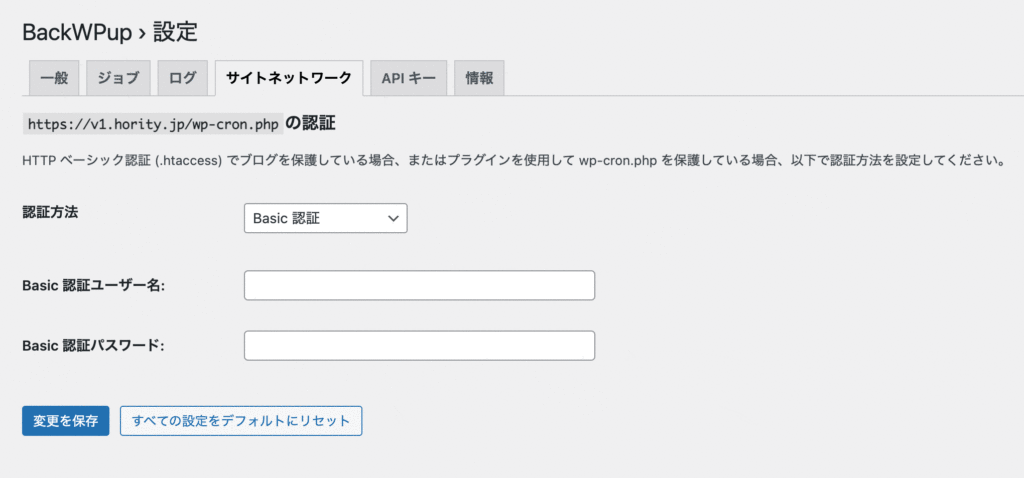
これでBasic認証のかかったサイトでも「BackWPup」でバックアップを取ることができるようになります。BackWPup」は、無料のWordPressプラグインですが、とても良くできていますよね。
UXSENSEI
UXSENSEI( heySenseiii)からは以上です。
この記事があなたのお役に立てれば幸いです。